
Você acabou de comprar um iPhone, e agora? A quantidade de coisas a serem configuradas pode ser opressiva para usuários iniciantes, mas o How-to Geek está aqui para guiá-lo pelas etapas essenciais necessárias para colocar seu iPhone em funcionamento.
1. Crie uma conta Apple
Você terá que criar uma conta da Apple para usar muitos dos recursos do seu telefone (iTunes, App Store, etc). Você pode fazer isso aqui ou apenas crie um quando solicitado ao ligar o iPhone pela primeira vez. Você precisará de um endereço de e-mail para criar seu ID Apple, portanto, tenha um em mente ao ligar o telefone pela primeira vez. Se você já tem um dispositivo iOS e um ID Apple, convém começar a sincronizá-lo com o iCloud, para que muitos dados do seu dispositivo antigo possam ser baixados automaticamente para o novo.
Ao fazer login com seu ID Apple no iPhone pela primeira vez, também é um bom momento para fornecer as informações do cartão de crédito para futuras compras de aplicativos e músicas. Se você não quiser se preocupar com isso naquele momento, poderá acessá-lo mais tarde em Ajustes> iTunes e App Store> Apple ID> Ver Apple ID> Informações de pagamento.
2. Aprenda algumas dicas de uso rápido
Esta não é uma lista abrangente de todos os gestos de toque que você pode fazer, mas deve ser o suficiente para se familiarizar com o telefone para que você possa seguir facilmente o restante deste guia.
Abrindo aplicativos
Ok, este é fácil ... para abrir um aplicativo, basta clicar no ícone uma vez. Se precisar ir para outra página para ver seus outros aplicativos, basta deslizar o dedo na direção oposta (se precisar mover para a direita, deslize o dedo para a esquerda).
Movendo e excluindo aplicativos
Se você segurar o ícone de um aplicativo por alguns segundos, todos os seus aplicativos começarão a tremer e podem ser movidos arrastando-os pela tela. Se você precisar excluir um, basta clicar no X no canto superior esquerdo do ícone. Os ícones que não mostram um X estão no telefone por padrão e não podem ser removidos.

Pesquisar coisas
Deslizar para baixo na tela inicial abrirá a pesquisa em destaque, que você pode usar para encontrar rapidamente um aplicativo, contato, nota, pesquisa na web ou outras coisas necessárias.
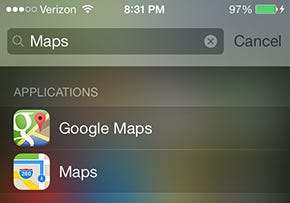
Abrindo Centro de Controle
Deslizar da parte inferior da tela para cima abrirá o centro de controle. Você pode estar na tela de bloqueio ou na tela inicial e até mesmo acessível na maioria dos aplicativos (isso é configurado em Ajustes> Centro de Controle).
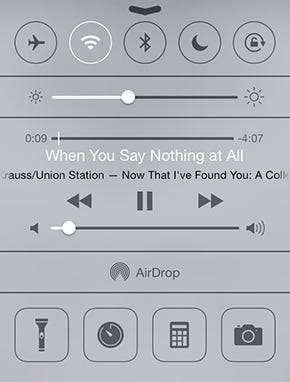
Modo avião, WiFi, Bluetooth, não perturbe, orientação retrato, brilho, música, AirDrop, lanterna, cronômetro, calculadora e sua câmera podem ser facilmente acessados a partir deste menu.
Centro de Notificação
Deslize de cima para baixo na tela para acessar a central de notificações, que mostrará as últimas ligações perdidas, mensagens de texto, e-mails etc. Lembretes, eventos de calendário e mensagens de aplicativos também serão exibidos aqui. Então, se você perder alguma coisa, pode vir aqui para ver seus alertas anteriores. Você pode configurar ainda mais este menu em Configurações> Centro de Notificação.
3. Configure uma conta de e-mail
Clique no aplicativo Mail para começar a configurar uma conta de e-mail em seu novo telefone. Basta selecionar seu provedor de e-mail e inserir seu endereço e senha.
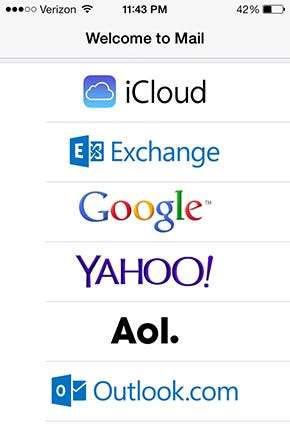
Se você tiver outra conta não associada a nenhum desses serviços de e-mail, basta clicar em Outro na parte inferior e inserir manualmente as informações do servidor. A seção de ajuda do seu provedor de e-mail deve ter instruções para inserir manualmente essas informações.
4. Adicione suas informações
Outra coisa que você vai querer fazer é dizer ao seu telefone quem você é. Abra os contatos em seu iPhone e clique no sinal de mais no canto superior direito para criar um novo contato. Adicionar informações básicas, como seu nome, só é útil porque o Siri sabe como se dirigir a você.
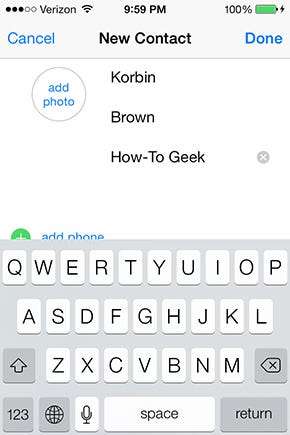
Se desejar simplesmente digitar “Casa” em seu aplicativo Maps ou dizer ao Siri “Leve-me para casa” e obter as instruções de que precisa, este é o lugar para especificar essas informações para que seu telefone possa consultá-las posteriormente. Se você rolar para baixo um pouco, verá um local para adicionar endereços - preencha seu endereço residencial, comercial ou outro endereço para que suas conversas com o Siri possam ser mais casuais enquanto você pede direções.
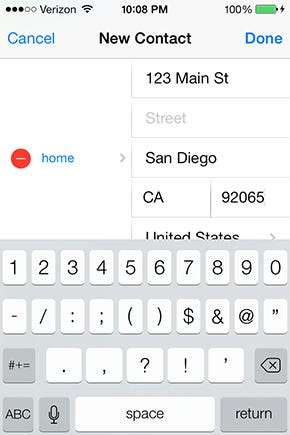
Também é útil especificar os nomes de seus parentes, para que o Siri os mostre para você com frases como “Envie uma mensagem de texto para minha mãe” e “Onde está minha esposa?”
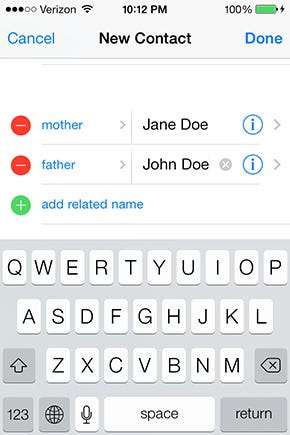
Depois de configurar seu próprio registro de contato, você precisa ir para Ajustes> Geral> Siri> Minhas Informações e atribuir o contato a você mesmo. Se precisar continuar adicionando parentes depois disso, você pode pedir a Siri para fazer o trabalho por você - “O nome de minha esposa é Jacqueline.”
Com sua configuração de informações, o Siri reconhecerá frases como “Lembre-me de levar o lixo para fora quando eu chegar em casa”.
5. Personalize seus contatos
Embora estejamos falando sobre a criação de contatos, existem algumas coisas interessantes que você pode fazer para personalizar seus contatos e que você deve conhecer. Em vez de apenas adicionar um nome, sobrenome e número de telefone, reserve um tempo extra para adicionar um endereço e aniversário. O aniversário da pessoa (ou aniversário, ou qualquer outra coisa que você decida colocar) aparecerá em seu aplicativo Calendários, e com o endereço dela armazenado nas informações de contato, você pode simplesmente digitar o nome dela no Maps ou pedir ao Siri direções para sua casa.

Você também pode definir um toque personalizado para seus contatos, para saber quem está ligando, sem precisar olhar para o telefone. Você pode até alterar a forma como o telefone vibra quando eles ligam, bem como alterar o som que ele reproduz e a forma como vibra quando você recebe uma mensagem de texto deles.
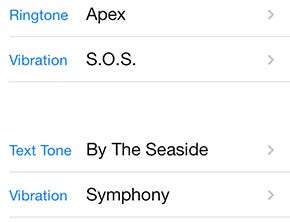
6. Use o iCloud
Existem dois motivos principais pelos quais você deve se preocupar com o iCloud da Apple: ele faz backup do conteúdo importante do seu telefone e permite que você compartilhe esse conteúdo perfeitamente em seus outros dispositivos iOS.
Sincronizando dispositivos iOS com iCloud
Você pode acessar as configurações do iCloud em Ajustes> iCloud. Neste menu, você verá uma lista de tudo que você pode sincronizar com seus outros dispositivos iOS. Basta clicar no botão à direita de cada opção para o que você deseja compartilhar (verde indica que está sendo compartilhado).
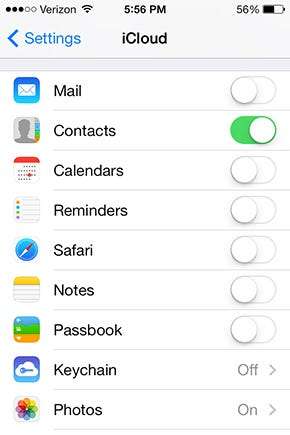
Com as configurações mostradas acima, os contatos e as fotos são sincronizados automaticamente com outros dispositivos iOS que estão usando a mesma conta iCloud, enquanto as outras configurações são desativadas.
Backup de conteúdo com iCloud
iCloud não deve ser usado como sua única solução de backup , especialmente para fotos, mas você pode usá-lo para salvar algumas informações importantes e atuar como um backup temporário para suas fotos até que seja capaz de fazer o backup de outra maneira (em um disco rígido externo, Dropbox, etc).
Navegue para Configurações> iCloud> Armazenamento e Backup. Na parte inferior da tela, você verá uma opção para habilitar o Backup do iCloud, que fará o “backup automático do rolo da câmera, contas, documentos e configurações quando este iPhone estiver conectado, bloqueado e conectado ao Wi-Fi. ”
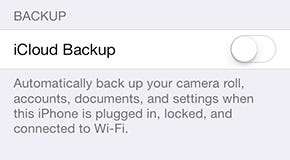
Como mencionamos no artigo vinculado anteriormente, o iCloud tem algumas limitações, então não confie nele para ser nada mais do que um recurso que fornece um backup incompleto de parte do conteúdo do seu telefone. No entanto, sua capacidade de sincronizar seus contatos, eventos de calendário, lembretes e algumas outras coisas para todos os seus dispositivos Apple pode ser incrivelmente conveniente.
7. Use Find My iPhone
Ainda no menu de configurações do iCloud, você deve certificar-se de que o Find My iPhone está ativado. No caso de perder seu iPhone, você pode localizá-lo em um mapa, fazê-lo tocar um som (mesmo que esteja no modo silencioso), enviar uma mensagem para alguém que possa ter pegado seu telefone, bloqueá-lo, apagá-lo e impedir que outra pessoa o ative.

Além de simplesmente ativar o recurso, não há nenhuma configuração que você precise fazer. Entrar no iCloud ou abra o aplicativo Find My iPhone em outro dispositivo iOS e você pode localizar seu iPhone e testar alguns dos recursos, se desejar.
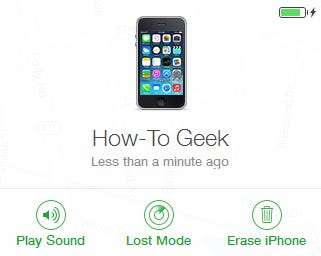
Você pode até ver a duração da bateria do seu telefone e se ele está sendo carregado ou não.
8. Use Encontrar meus amigos
Você pode usar o aplicativo Find My Friends para localizar seus amigos e familiares, desde que eles tenham um iPhone.
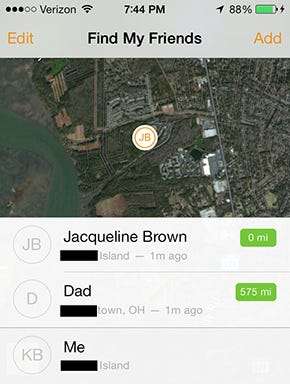
Quando você pegar seu telefone pela primeira vez, terá que adicionar os contatos cuja localização gostaria de seguir. Abra o aplicativo, clique em Adicionar no canto superior direito e - esta é a parte chata - digite o endereço de e-mail que eles usam com o iPhone / iTunes. A menos que você saiba essa informação de antemão, terá que perguntar a eles que e-mail eles usam, o que provavelmente também seria um bom momento para perguntar se eles se importam de que você mantenha a capacidade de rastrear todos os seus movimentos a partir desse momento.
Eles receberão uma solicitação para permitir que você veja sua localização e, ao aceitá-la, provavelmente enviarão uma contra-solicitação de informações sobre sua localização. Se a qualquer momento você não quiser que seus amigos saibam sua localização, você pode tocar em “Eu” no aplicativo e optar por ocultar sua localização.
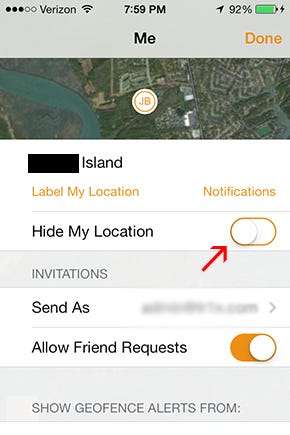
9. Defina suas configurações de rede social
Para configurar recursos de compartilhamento e ativar / desativar notificações para suas contas do Facebook, Twitter e outras contas de redes sociais, abra Configurações e você verá as opções ao rolar um pouco para baixo. A configuração é autoexplicativa, basta clicar em cada um e fazer o login com seu nome de usuário e senha. Depois disso, você pode definir as configurações relacionadas no mesmo menu.
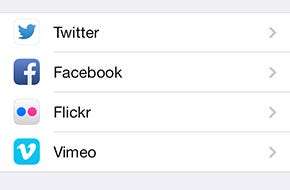
Para obter mais informações sobre o que você pode fazer com seu novo iPhone, pesquise em nosso site por outros guias excelentes.







